Es ist einfach den Titel oben in jedem Explorer-Fenster in den Registerkarten von Anfang an anzuzeigen!
Klassisch Microsoft Windows Explorer Nutzer sind ein wenig überfordert mit den Possibilities in the Quad Explorer, was aber nicht so schlimm ist!
Inhalt:
1.) ... Explorer Registerkarten so einstellen, dass von Anfang an sichtbar!
2.) ... Die Explorer Registerkarten Breite beeinflussen!
3.) ... Pfad als Tool Tipp in den Tabs der Explorer anzeigen lassen!
4.) ... Was kann ich noch mit den Registerkarten in dem Explorer auf Windows machen?
1.) Explorer Registerkarten so einstellen dass von Anfang an sichtbar!
1. Starten Sie bitte wie immer den kostenlosen alternativen Explorer für Windows2. Gehen Sie auf das Explorer Menü Extras
3. Und aktivieren Sie die Option dass die Tabs immer sichtbar sind
( ... siehe Bild-1 Punkt 1 bis 3)
PS:
Sehr beliebt sind bei den Microsoft Windows 10 Anwendern die Registerkarten, um diese auch effektiv zu nuten ist es eventuell auch sinnvoll die Option von den Explorer Registerkarten so einzustellen dass diese von Anfang an sichtbar sind, um den Ordner besser erkennen zu können als alternative zur klassischen Adressleiste!
| (Bild-1) Titel oben in jedem Explorer-Fenster Registerkarten! |
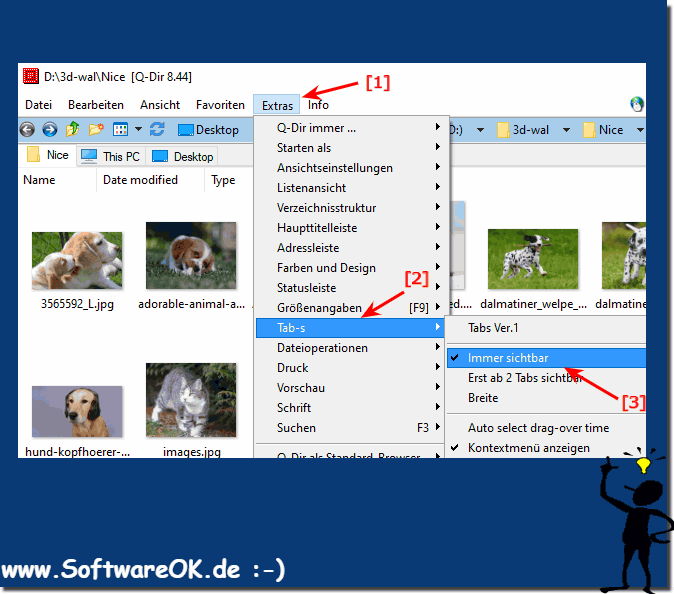 |
2.) Die Explorer Registerkarten Breite beeinflussen!
1. Starten Sie bitte wie immer den kostenlosen alternativen Explorer für Windows
2. Gehen Sie auf das Explorer Menü Extras
3. Und passen Sie die Tabb-Breite an
( ... siehe Bild-2 Punkt 1 bis 4)
2. Gehen Sie auf das Explorer Menü Extras
3. Und passen Sie die Tabb-Breite an
( ... siehe Bild-2 Punkt 1 bis 4)
| (Bild-2) Explorer-Fenster Registerkarten maximale Titel-Breite! |
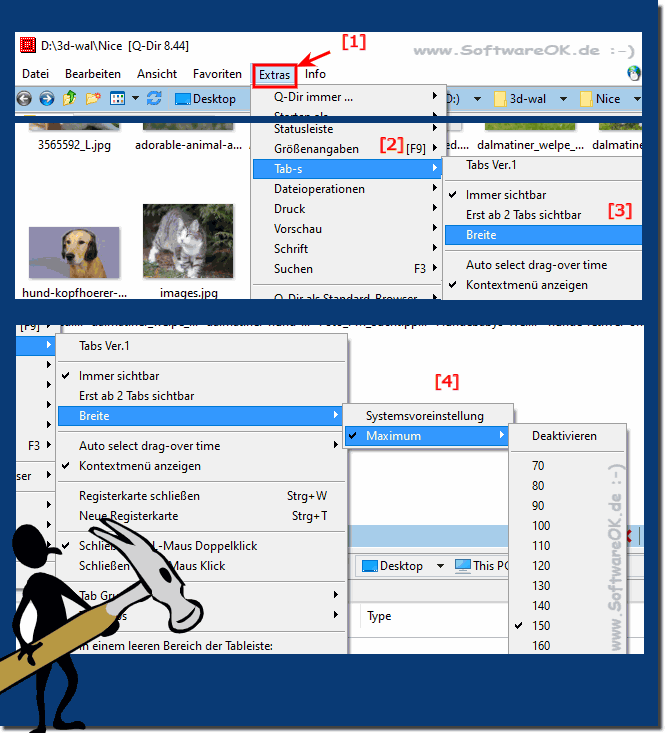 |
3.) Pfad als Tool Tipp in den Tabs der Explorer anzeigen lassen!
1. Starten Sie bitte wie immer den kostenlosen alternativen Explorer für Windows
2. Gehen Sie auf das Explorer Menü Extras
3. Und aktivieren Sie Pfad als Tool Tipp in den Tabs
( ... siehe Bild-3 Punkt 1 bis 4)
| (Bild-3) Ordner Pfad im Tool-Tipp in jeder Explorer-Registerkarte! |
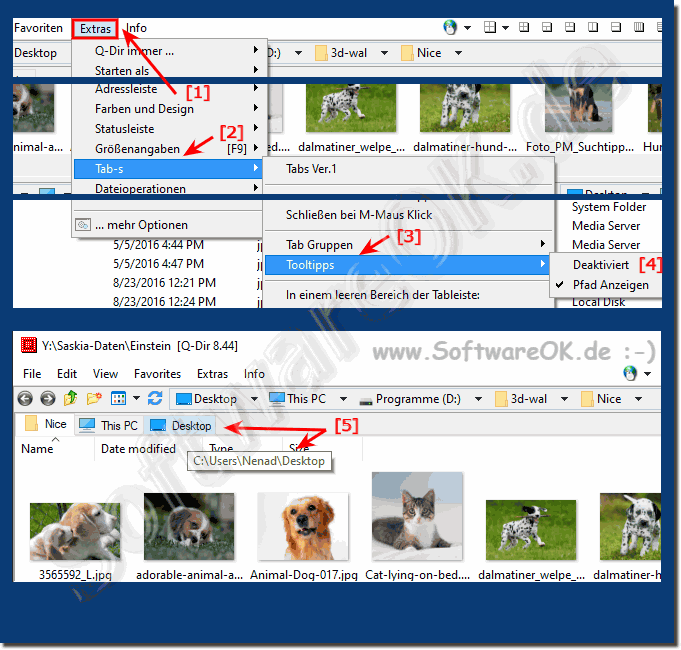 |
4.) Was kann ich noch mit den Registerkarten in dem Explorer auf Windows machen?
Die Registerkarten in den Explorer Ansichten auf Windows:►► Button neue Tab, alle Tabs schließen?
►► Wie starte ich mit einer Favoriteneinstellung alle Explorer Ansichten?
Weitere Infos zum Quad-Explorer Q-Dir:
